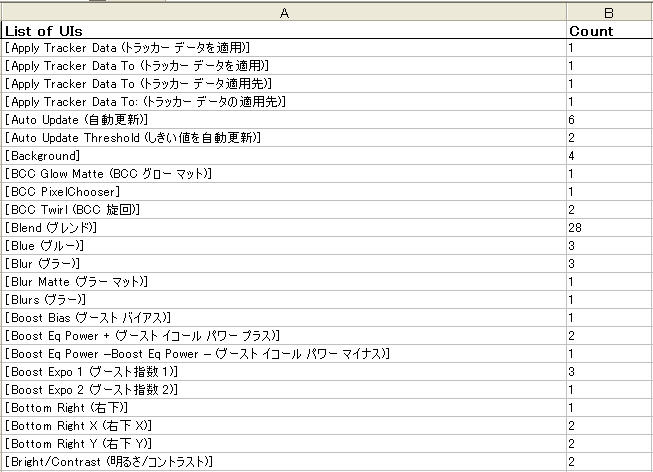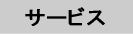翻訳
翻訳ソリューション
翻訳の品質は主に翻訳者の能力に依存します。翻訳は人間が頭脳を駆使して行う芸術といえます。多くの場合、このことが確かに言えます。ただし大規模なアプリケーションのローカリゼーションなど、大きな翻訳プロジェクトの場合や、一連の複数の翻訳プロジェクトの場合は、状況が違ってきます。そこでは翻訳管理のためのスキルやノウハウが必要となり、これらのスキルやノウハウが技術的なソリューションによって裏打ちされている必要があります。たとえば、翻訳を始める前のファイルの準備や、用語管理、翻訳の統一など、翻訳者による翻訳以外の作業が発生します。これらの副次的な作業を翻訳者に要求することは無理があります。翻訳者にはその本来の仕事、すなわち翻訳そのものに専心させるべきです。
複数の翻訳者によって多量のファイルを翻訳する大規模な翻訳プロジェクトでは、どうしても翻訳作業の後工程で翻訳の統一性をとる必要が生じてきます。また、クライアントからのフィードバックを体系的かつ効率的に最終翻訳に反映することも必要になります。
ソリューション 1 - 対訳表フォーマット
弊社は、翻訳を Microsoft Word の対訳表フォーマットで提供できます。ほとんどのお客様(および翻訳者自身も)は Word を使用していますので、翻訳を Word の対訳形式のファイルとして提出することで、お客様による校閲、変更、コメントの挿入などの作業が簡単に行えます。Word の「変更履歴」機能を使うことで、変更箇所も確実に特定でき、最終翻訳への反映も簡単になります。
Example of MS Word 対訳形式ファイルの例
-- FrameMaker S-Tagged TRADOS バイリンガル ファイルから変換した例を以下に示します。
普段使い慣れている Word の機能を使って、お客様はこの Word ファイルに変更を加えたりコメントを書いたりすることが簡単に行えます。弊社でもお客様のフィードバックを最終翻訳ファイルや Trados 翻訳メモリに簡単に取り込むことができます。
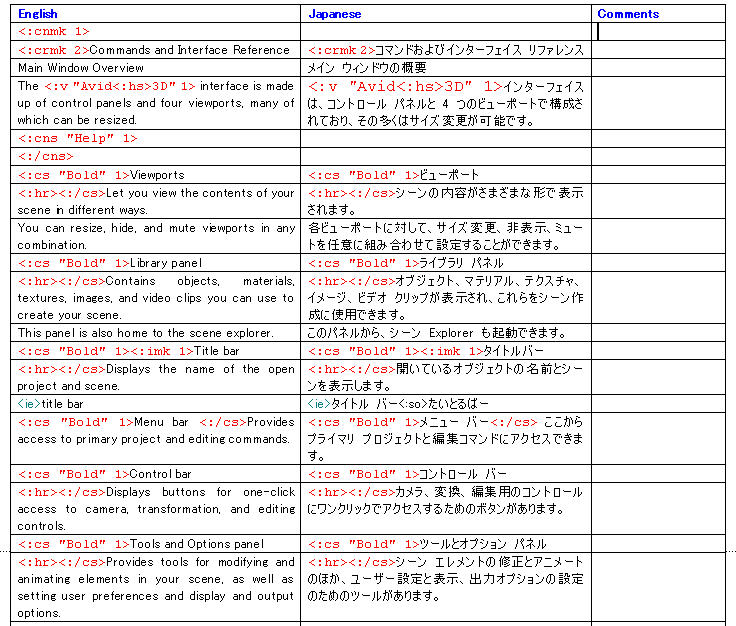
ソリューション 2 - 翻訳の統一性チェック
独自のツールを使用して、プロジェクトのすべての翻訳ファイルを Excel ワークシートに収集し、いくつかの統一性チェックを体系的に行うことができます。
プロジェクト全体から翻訳を収集しチェックする
以下の Excel ワークシートは、プロジェクト全体からすべての翻訳セグメントを自動的に収集したものを示しています。各翻訳セグメントはファイル名と一緒に収集されるため、ファイル間の翻訳のバラツキなどが一目で分かります。この例では、翻訳セグメントが「英語」でソートされています。青字は前回のプロジェクトから引き継いだ 100% マッチを表しています。このワークシートを基に、さらに分析を進めることができます。
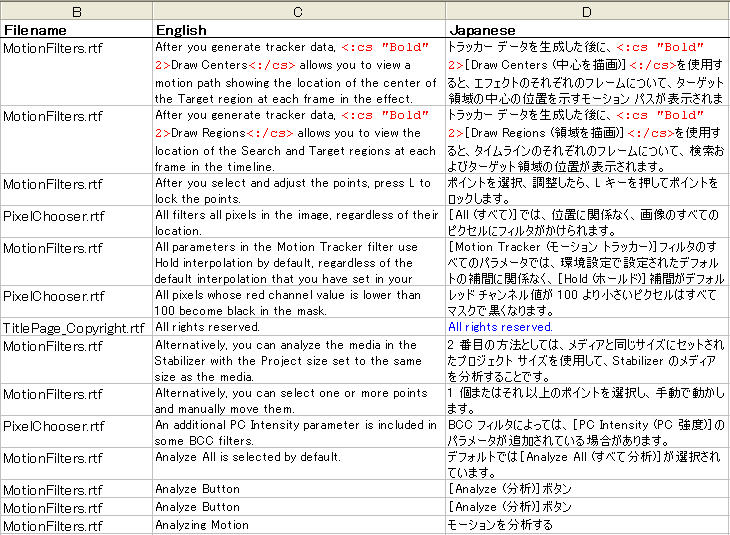
複数のファイルで構成されるドキュメント全体から索引項目を収集してチェックする
以下の Excel ワークシートは、FrameMaker ファイル独特の索引項目を自動的に収集したものを示しています。これにより、索引項目の翻訳を効率的にチェックできるだけでなく、索引項目の「読み」の整合性もチェックできます。このデータから、さらに索引タグの付け間違えや「読み」の表記の不統一による索引の並び順序の問題などがチェックされます。
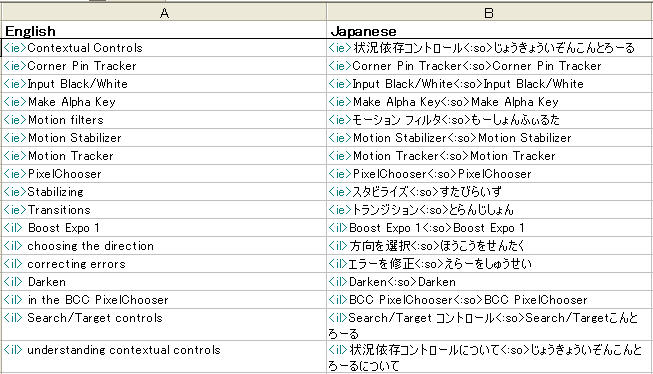
ドキュメント全体から UI 用語を抽出してチェックする
以下の Excel ワークシートは、プロジェクト全体から UI 用語だけを自動的に抽出し、頻出頻度を付けたものを示しています。これにより、UI 用語の翻訳の揺れなどが分かります。この例では、顧客が UI 用語に英語と日本語の併記を要求しています。